Éditeur Studio : Ajouter un bouton WhatsApp
2 min
Ajoutez un bouton WhatsApp pour que les visiteurs puissent facilement entrer en contact avec votre client. Lorsque les visiteurs cliquent sur le lien, un nouveau chat s'ouvre sur leur appareil mobile / WhatsApp web. Vous pouvez configurer un premier message automatique, ou le laisser ouvert pour que les visiteurs puissent écrire ce qu'ils veulent.
Suggestion :
Vous pouvez également utiliser tout autre élément pouvant être connecté (ex. texte, formes ou médias).
Pour ajouter un bouton WhatsApp :
- Cliquez sur Ajouter des éléments
 à gauche de l'éditeur.
à gauche de l'éditeur. - Cliquez sur Boutons.
- Faites glisser un bouton à l'endroit souhaité sur la page.
- (Facultatif) Modifiez le texte du bouton (ex. Contactez-nous sur WhatsApp) et une icône .
- Cliquer sur l'icône Connecter
 .
. - Sélectionnez Adresse internet à gauche.
- Choisissez le type de lien que vous souhaitez créer :
Créer un lien avec un premier message automatisé
Créer un lien sans message
7. Cliquez sur Terminer.
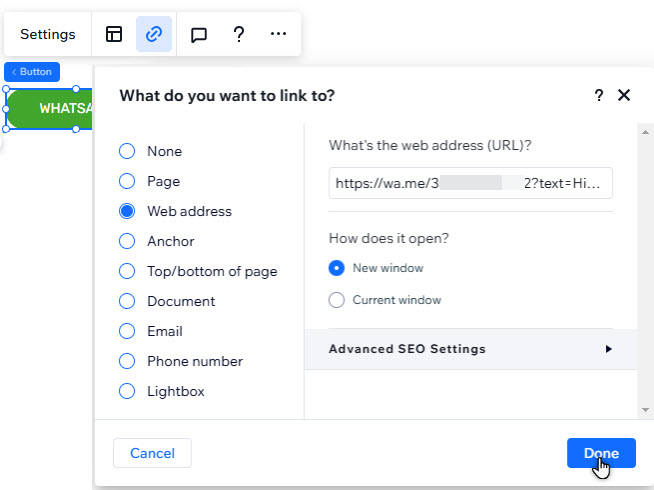
Prochaine étape ?
Épingler le bouton WhatsApp à la page pour qu'il soit toujours visible lorsque les visiteurs font défiler vers le haut et le bas.

